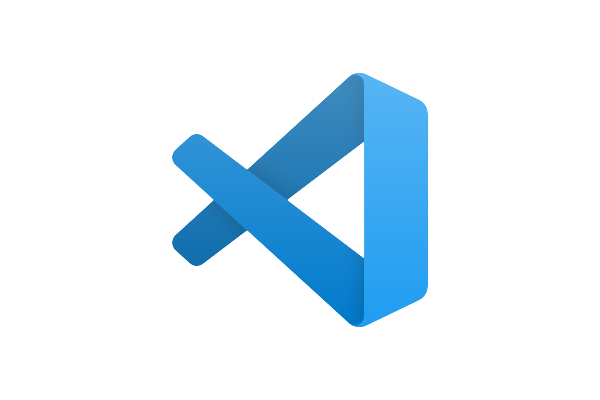VS Code の(固定)スティッキー スクロール機能は、コードエディタ内で関数やクラスなどの重要なコードブロックを上部に固定表示させることができる新機能です。これにより、長いコードをスクロールして作業している際も、どの部分を編集しているのかを容易に把握することが可能になります。
スティッキースクロール機能のメリット
- コードの構造把握の容易化: 関数名やクラス名が常に表示されるため、コードの全体構造を理解しながら作業を進めることができます。
- 効率的なコーディング: スクロールしてもコンテキストを失わずに作業できるため、コーディングの効率が向上します。
スティッキー スクロール機能の解除方法
解除の必要性
一部のユーザーにとっては、この機能が作業の妨げとなる場合があります。個人の好みや特定の作業スタイルによっては、画面上部に常に何かが表示されることが集中を阻害する原因になることがあります。
解除手順
- VSCodeの設定を開く: VSCodeの設定画面にアクセスします。
- 検索窓に「sticky」と入力: 「Editor > Sticky Scroll: Enabled」の設定を探します。
- 機能を無効にする: 設定を「Disabled」に変更して、スティッキー スクロール機能をオフにします。
開発環境のカスタマイズとは
個人に合った環境の設定
開発者にとって、自分の好みや作業スタイルに合った開発環境を設定することは非常に重要です。効率的なコーディングは、快適な作業環境から生まれます。
機能のカスタマイズ
VSCodeのような高度にカスタマイズ可能なエディタを使用することで、開発者は自分に最適な作業環境を構築することができます。スティッキー スクロール機能の有効化・無効化は、その一例に過ぎません。
まとめ
VS Code のスティッキー スクロール機能は、多くの開発者にとって有益な機能ですが、全ての人にとって最適なわけではありません。この機能の解除方法を知ることで、よりパーソナライズされた開発環境を構築することが可能になります。最終的には、各開発者が自分自身のニーズに合わせて環境を調整することが、最も効率的なコーディングへの鍵となります。